- 公開日:
iPhoneでアラーム音を設定する方法
iPhoneでアラーム音を設定する方法はとても簡単です。
内蔵されている時計アプリを使って以下の手順で設定できます。
iPhoneでアラームの時刻を設定する方法
時計アプリを開く
iPhoneのホーム画面にある時計アプリのアイコンを見つけてタップして開きます。

アラームタブに移動する
画面の下部にいくつかのタブがあります。「アラーム」タブ(通常はアラーム時計のアイコンで表される)をタップします。

新しいアラームを追加する
画面右上の「+」ボタンをタップして新しいアラームを追加します。

アラームの時刻を設定する
時刻を選択するためのタイムピッカーを使用します。時間と分をスクロールして、時刻を設定します。
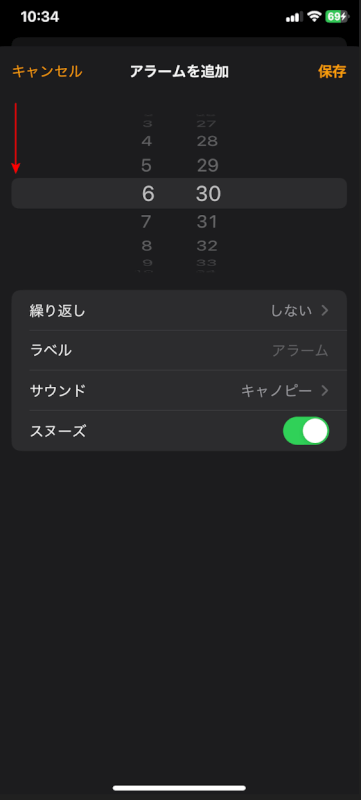
アラームをカスタマイズする(任意)
繰り返し
「繰り返し」をタップして、アラームを繰り返したい曜日を選択します。
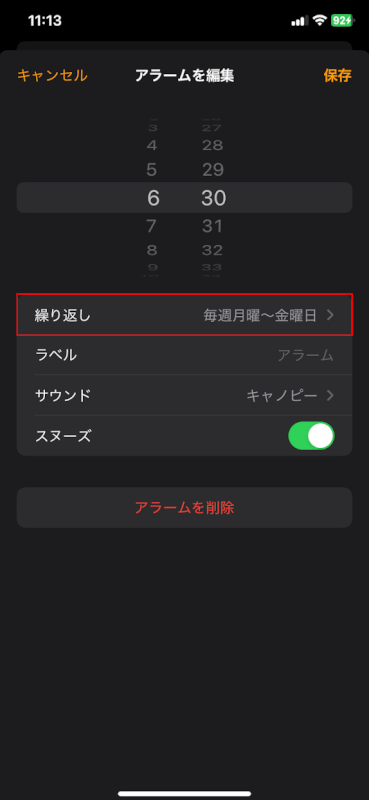
ラベル
「ラベル」をタップして、アラームに名前や説明を付けます。
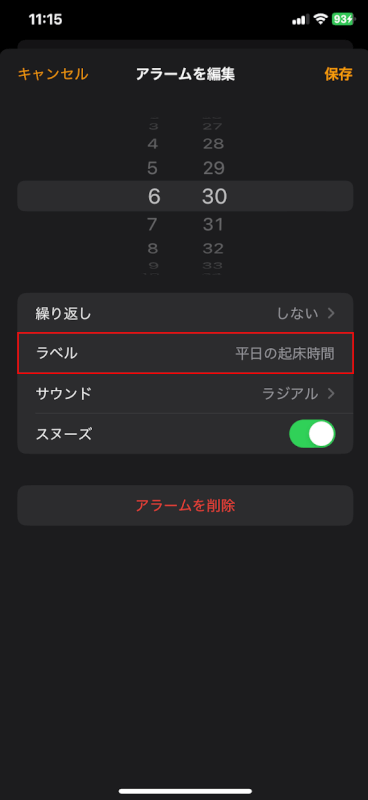
サウンド
「サウンド」をタップして、アラームが鳴る時の音を選択します。
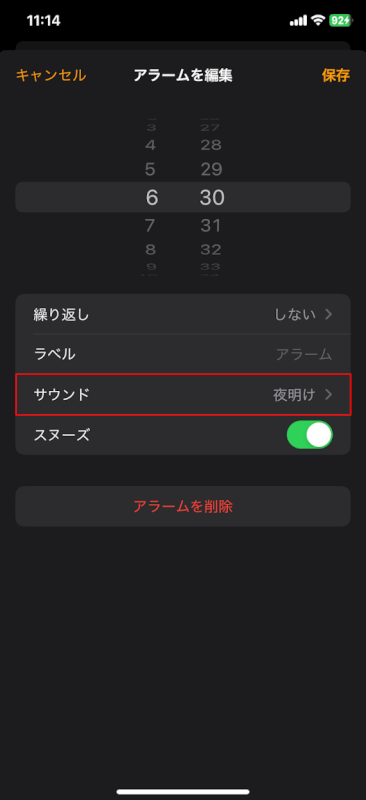
スヌーズ
アラームが鳴った時にスヌーズ機能を使いたい場合は、「スヌーズ」スイッチをオン(緑色)に切り替えます。
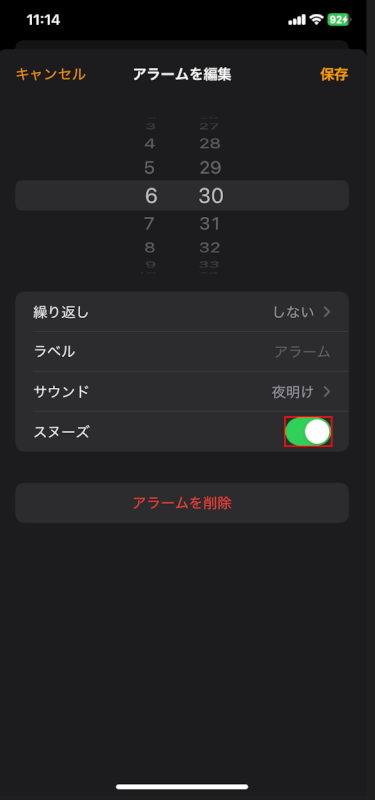
アラームを保存する
時刻を設定し、アラームをカスタマイズしたら、画面右上の「保存」をタップします。
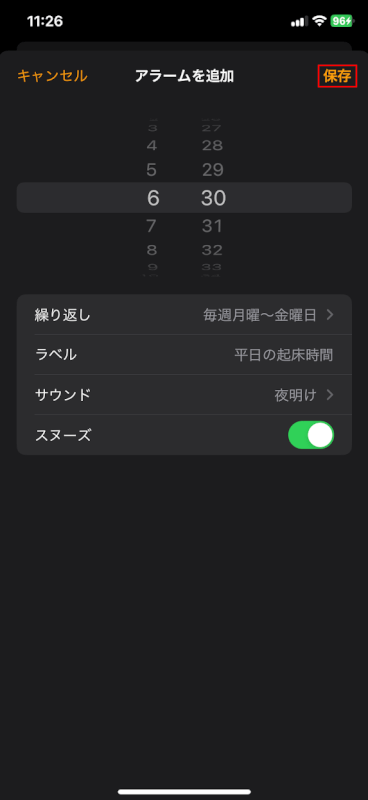
アラームが有効になっていることを確認する
保存した後、設定したアラームが有効になっていることを確認します(隣のスイッチが緑色になっているはずです)。
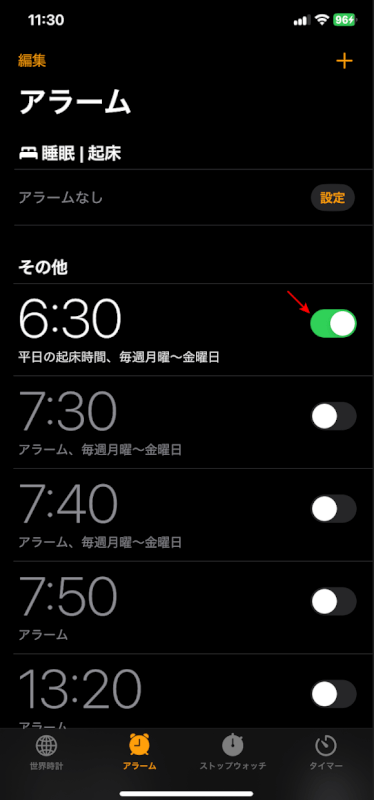
さいごに
これで完了です!指定した時刻にアラームが鳴るようにiPhoneのアラームが設定されました。アラームを編集または削除したい場合は、時計アプリのアラームタブに戻り、画面左上の「編集」をタップしてから、変更または削除したいアラームを選択します。
問題は解決できましたか?
記事を読んでも問題が解決できなかった場合は、無料でAIに質問することができます。回答の精度は高めなので試してみましょう。
- 質問例1
- PDFを結合する方法を教えて
- 質問例2
- iLovePDFでできることを教えて

コメント
この記事へのコメントをお寄せ下さい。